不知道大家有没有发现,win7系统桌面右下角,在切换输入法时有一个图标,我们输入中文时要先切换到CH然后才能切换到自己要用的中文输入法,比较麻烦。其实EN是属于英文美式键盘,便于输入英文。Win7系统中文输入法也有一个美式键盘,所以我们可以将英文(美式)键盘删除,而EN及CHwww.devze.com图标也会消除。
操作步骤如下:
1、打开电脑左下角【开始菜单】。然后在右边列表中找到【控制面板】打开。
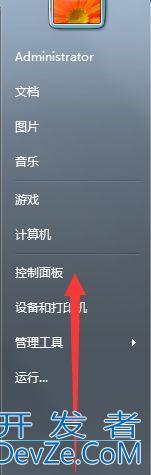
2、进入控制面板,在下发列表中点击【时钟,语言或区域】打开。
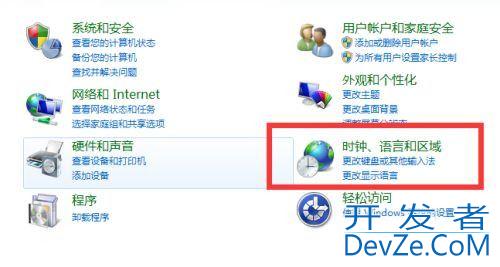
3、点击进入时钟,语言,或区域界面,点击下方的【区域和语言】。
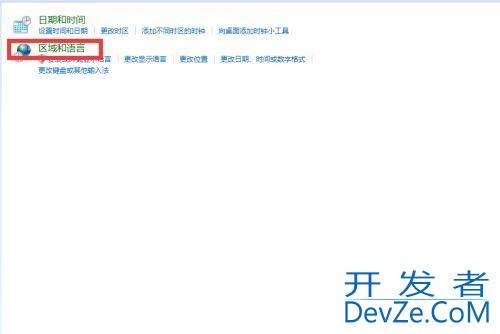
4、进入区域和语言对话框在上方菜单中选择【键盘和语言】,然后点击【更改键盘】。
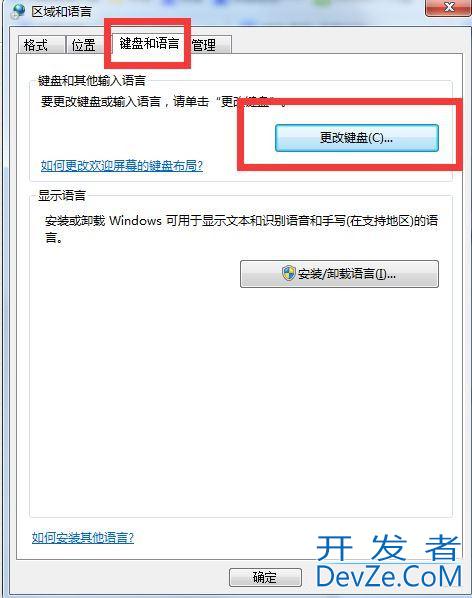
5、进入更改键盘对话框,在【已安装的服务】右侧点击【添加选项】。

6、在语言列表中选择【英语】,然后选择【美式键盘】点击进行添加。

7编程客栈、添加完成,返回已安装的服务,我们可以看到此时多了一个美式键盘。
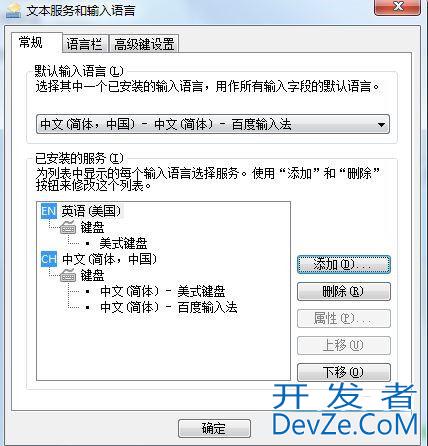
8、此时我们点击EN美式进行删除,删除js完成保存设置,返回桌面此时输入法python前面的CH图标已经消失了。

以上就是win7系统去除输入法前的CH图标的方法,希望大家喜欢,请继续关注编程客栈(www.javascriptcppcns.com)。









 加载中,请稍侯......
加载中,请稍侯......
精彩评论